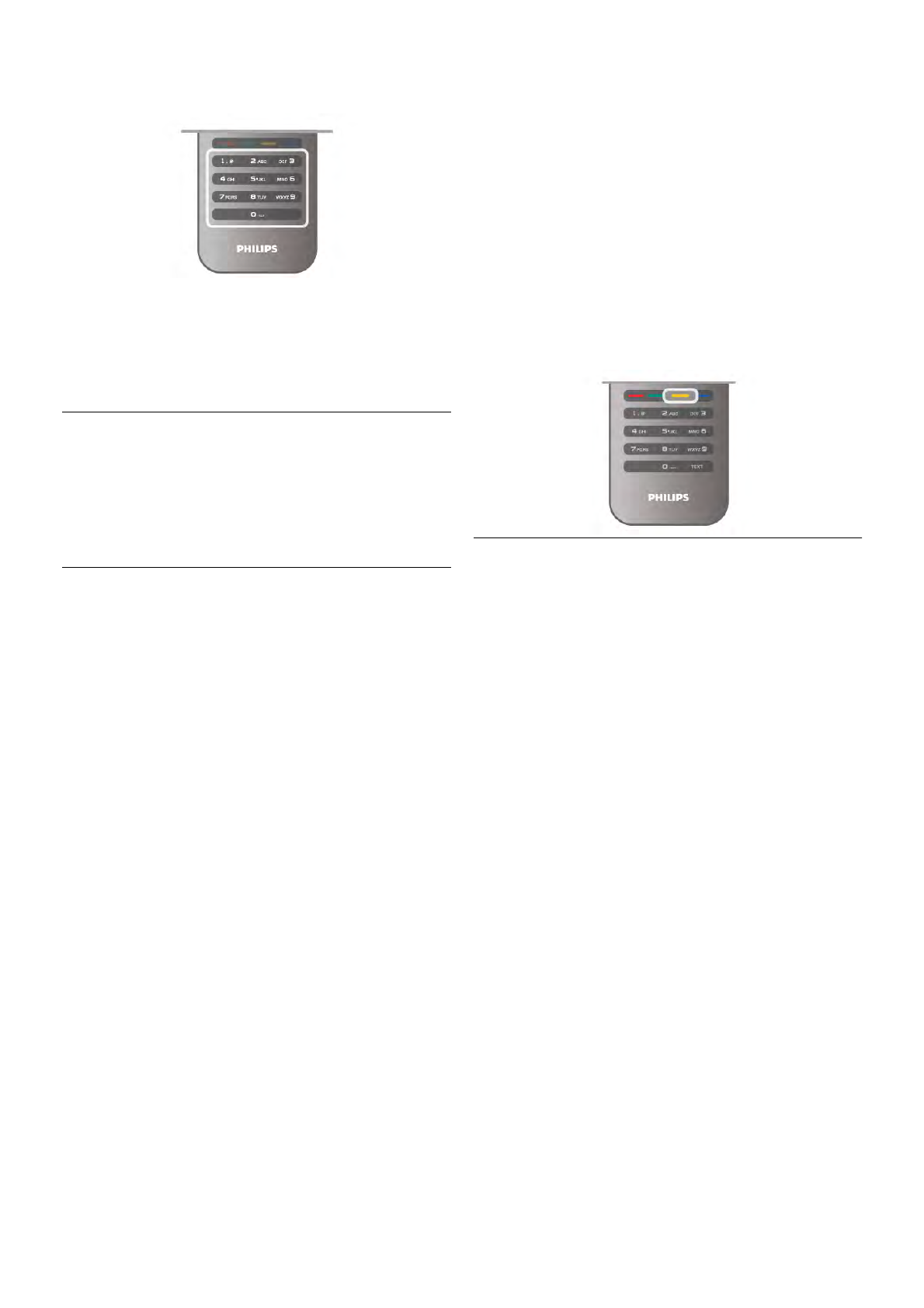Druk op b om een teken te wissen.
Selecteer Klaar als de naam van de zender is gewijzigd.
Ook kunt u het toetsenbord aan de achterkant van de
afstandsbediening gebruiken als de afstandsbediening daarover
beschikt.
Druk in de Help op * Lijst en raadpleeg Toetsenbord van
afstandsbediening voor meer informatie.
Volgorde van zenders wijzigen
U kunt de volgorde van de zenders in de lijst met favoriete
zenders wijzigen.
Druk in de Help op * Lijst en raadpleeg Favoriete zenders
voor meer informatie.
Favoriete zenders
U kunt een lijst favoriete zenders maken met alleen de
zenders die u wilt bekijken. Wanneer de lijst favoriete zenders
is geselecteerd, ziet u alleen uw favoriete zenders wanneer u
door de zenders bladert.
Een lijst met favoriete zenders maken
1 - Druk terwijl u naar een satellietzender kijkt, op LLijst om
de lijsten met zenders te openen.
2 - Selecteer Favorieten.
3 - Als de lijst leeg is, verzoekt de TV u om nu direct zenders
toe te voegen. Druk op OK.
4 - Selecteer een zender met de pijltoetsen en druk op OK
om die zender toe te voegen aan uw favoriete zenders. De
zenders verschijnen in de favorietenlijst in de volgorde waarin u
ze toevoegt.
Favoriete zenders toevoegen of verwijderen
U voegt zenders toe aan of verwijdert zenders uit de lijst met
favoriete zenders door de lijst te openen, op o OPTIES te
drukken, Favorieten toevoegen / verwijderen te selecteren en
vervolgens op OK te drukken.
Selecteer een zender met de pijltoetsen en druk op OK om
deze toe te voegen aan of te verwijderen uit de favorietenlijst.
Herordenen
U kunt de volgorde van de zenders in de lijst met favoriete
zenders wijzigen.
1 - In de zenderlijst Favorieten markeert u de zender die u
wilt verplaatsen.
2 - Druk op *Verplaatsen.
3 - Met de pijltoetsen verplaatst u de zender naar de
gewenste plek. U kunt de nieuwe plaats ook rechtstreeks met
de cijfertoetsen opgeven.
4 - Druk op OK om de plaats te bevestigen. Als u de
verplaatsing wilt annuleren, drukt u op * Annuleren.
U kunt een andere zender markeren en dezelfde handeling
uitvoeren.
Favoriete zenders aan andere zenderlijsten toevoegen of
eruit verwijderen
Alle zenders en radiostations in de zenderlijsten Alle, Radio
en Nieuw kunnen als favoriet worden gemarkeerd.
In deze lijsten markeert u de zender die u wilt toevoegen aan
de favorietenlijst, en vervolgens drukt u op * Als favoriet
markeren. De zender wordt dan gemarkeerd met een ster
s en toegevoegd aan de lijst favoriete zenders.
Als u de markering van een favoriete zender wilt verwijderen,
markeert u de zender in een van de zenderlijsten en drukt u
op *Niet als fav. markrn. De zender wordt uit de lijst met
favoriete zenders verwijderd.
Kinderslot
Om te voorkomen dat kinderen naar een bepaalde zender of
een bepaald programma kunnen kijken, kunt u zenders of
programma's met een bepaalde leeftijdsclassificatie
vergrendelen.
Zender vergrendelen
Om te voorkomen dat kinderen naar een bepaalde zender
kijken, kunt u deze vergrendelen. Als u naar een vergrendelde
zender wilt kijken, moet u de kinderslotcode invoeren.
Als u een zender wilt vergrendelen terwijl u een TV-zender
bekijkt, drukt u op L LIST om de Zenderlijsten te openen.
Selecteer in elke lijst de zender die u wilt vergrendelen, druk
op o OPTIES en selecteer Zender vergrendelen. In de
zenderlijst wordt een vergrendelde zender aangeduid met een
slot ¬.
Als u de vergrendelde zender wilt ontgrendelen, selecteert u
de vergrendelde zender in de zenderlijst en kiest u de optie
Zender ontgrendelen. U moet de kinderslotcode opgeven.
U kunt geen programma's van aangesloten apparaten
vergrendelen.
Leeftijdsclassificatie
Sommige digitale zenders kennen een leeftijdsgrens toe aan
hun programma's. Wanneer de classificatie hoger is dan of
gelijk is aan de classificatie die u voor uw kind hebt ingesteld,
wordt het programma vergrendeld.
Om naar een vergrendeld programma te kunnen kijken, moet
u de code van het kinderslot invoeren. De leeftijdsclassificatie
wordt ingesteld voor alle zenders.
Een leeftijdrestrictie instellen
Druk op h en selecteer S Instellingen. Druk op OK.
Selecteer Zenderinstellingen > Kinderslot >
Leeftijdsclassificatie.